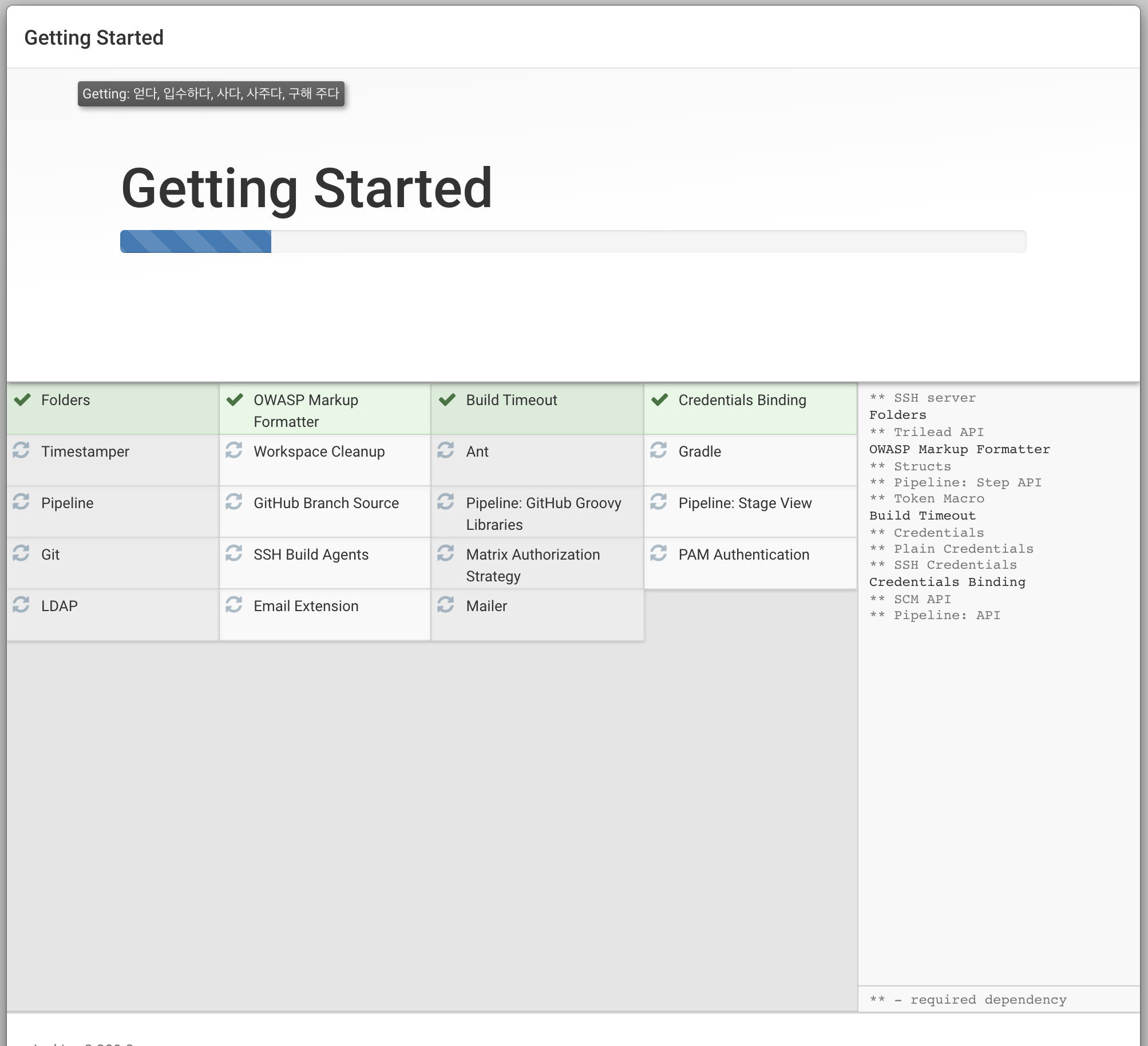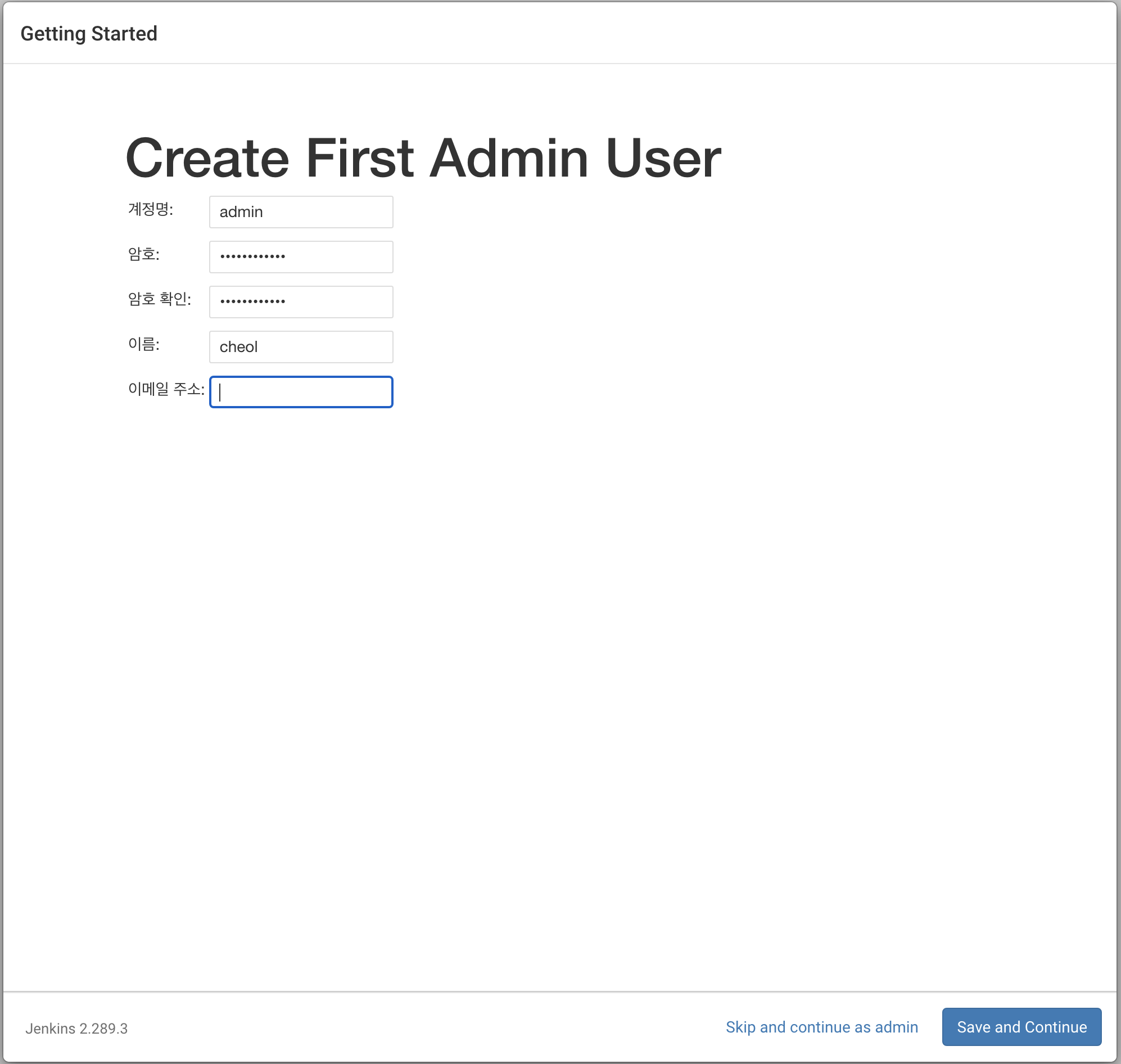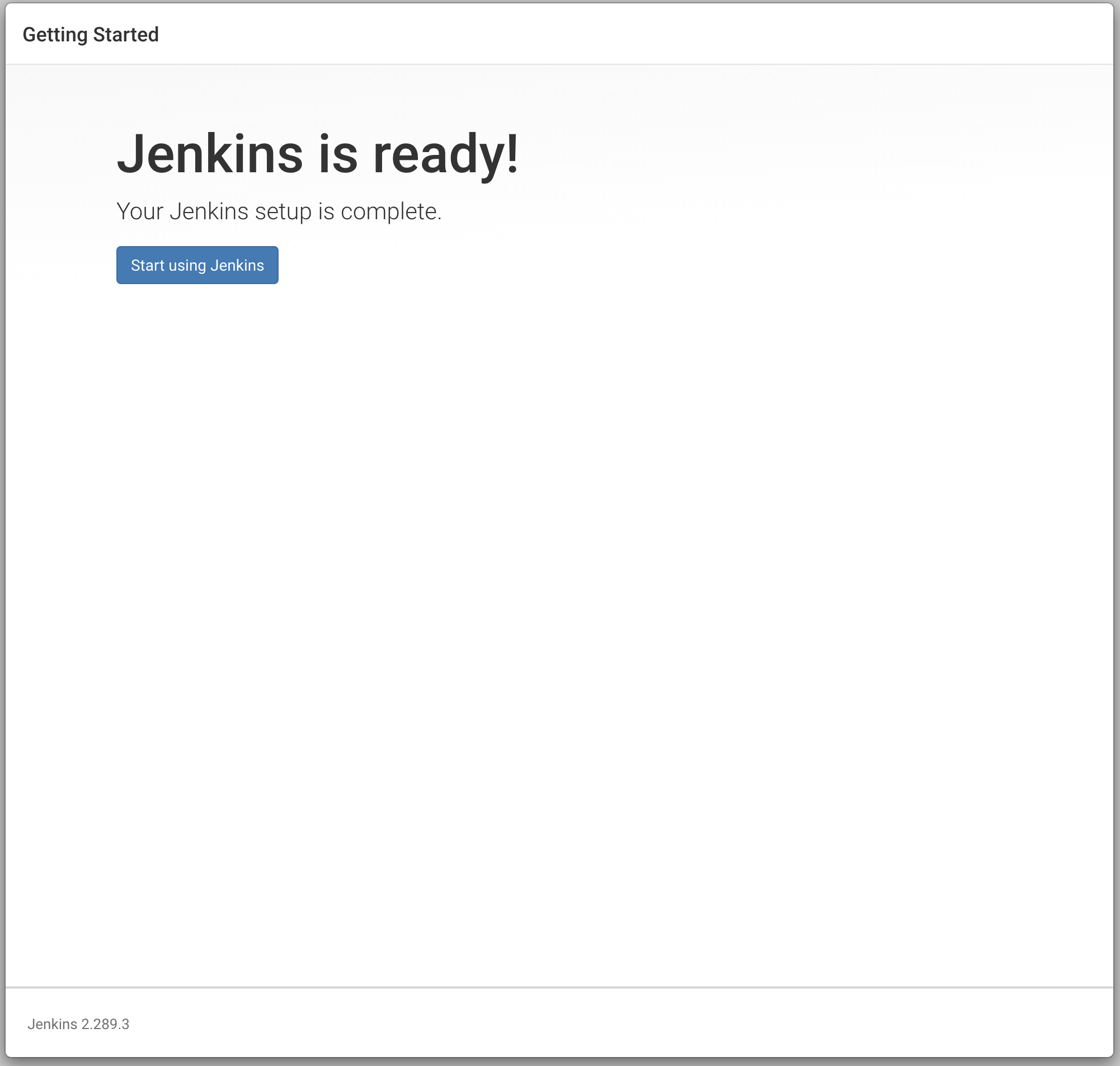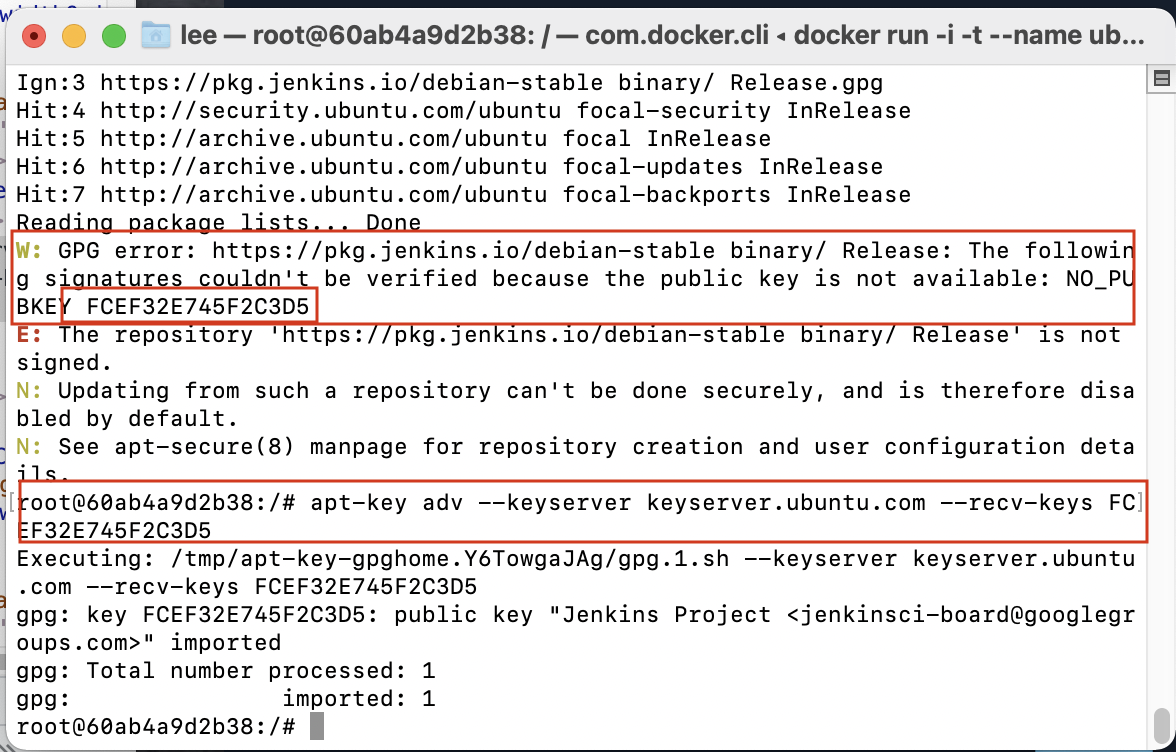환경
- docker ubuntu 내에 설치
설치
- 우분투 이미지 다운로드
docker pull ubuntu- 우분투 실행
docker run -i -t --name ubuntu ubuntu /bin/bash
#exit 로 나오면 종료 -d 붙혀주면 백그라운드 실행2-1. 종료하고 재실행 및 콘솔 들어가기
docker restart ubuntu # 재실행
docker attach ubuntu # 콘솔 들어가기- apt 업데이트 및 설치해야할 것들
apt-get update
apt-get install openjdk-8-jdk
apt-get install wget gnupg systemctl- 젠킨스 저장소 key 다운로드
wget -O - https://pkg.jenkins.io/debian/jenkins.io.key | sudo apt-key add -- APT 데이터베이스에 공식 젠킨스 리포지토리 추가
sh -c 'echo deb https://pkg.jenkins.io/debian-stable binary/ > /etc/apt/sources.list.d/jenkins.list'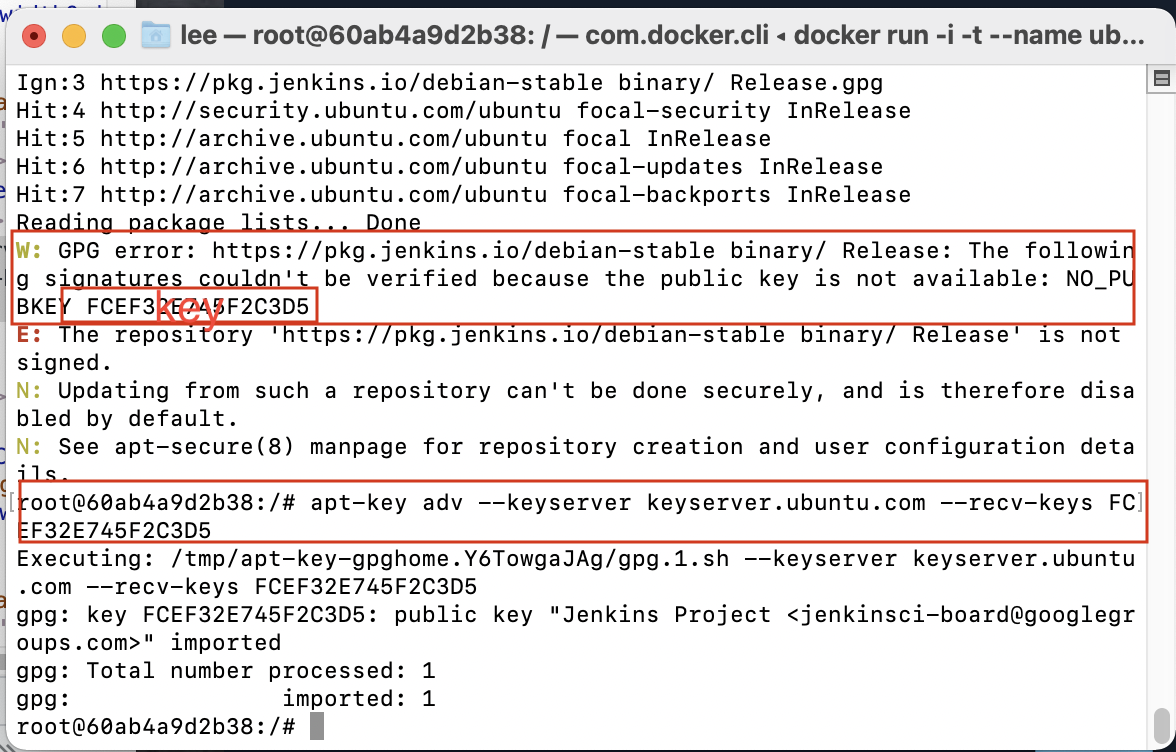
위처럼 첫번째 박스처럼 나오면 다음 명령어로 해결한다.
apt-key adv --keyserver keyserver.ubuntu.com --recv-keys [key]- 젠킨스 설치
apt update && sudo apt install jenkins -y - 젠킨스 포트 변경
vi /etc/default/jenkins #서버 포트 변경- 젠킨스 실행
service jenkins start
systemctl status jenkins jenkins 서비스 상태 확인
service jenkins restart- 만약에 도커를 실행할 때 포트를 안열어줬으면 지금까지 한 작업 저장후 다시 실행하고 젠킨스 서비스 재실행 해주자.
docker stop [CONTAINER ID]
docker commit [CONTAINER ID] [저장할 이미지]
docker run -p 8080:8080 -i -t --name jenkins jenkins /bin/bash- 젠킨스 초기 비밀번호
cat /var/lib/jenkins/secrets/initialAdminPassword